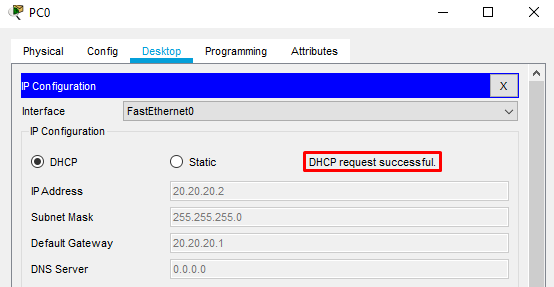VoIP (Voice Over Internet Protocol) adalah teknologi yang memungkinkan percakapan suara jarak jauh melalui media jaringan baik intranet maupun internet. Data suara diubah menjadi kode digital dan dialirkan melalui jaringan yang mengirimkan paket-paket data, dan tidak melalui sirkuit analog seperti telepon biasa. Dalam bahasa yang sederhana VoIP adalah teknik untuk melakukan telekomunikasi pada jaringan intranet ataupun internet.
TOPOLOGI :
#Perangkat Yang Digunakan :
- 1 Buah Router 2811
- 1 Buah Switch 2960-24TT
- 3 Buah IP Phone (Sudah diaktifkan)
- 3 Buah PC
#Langkah-Langkah :
1. Konfigurasi Pada Switch
A. Konfigurasi Dasar Switch
- Disini enable berperan untuk berpindah mode dari user mode ke previlage mode, sedangkan untuk conf t atau yang biasa di sebut dengan configure terminal berperan untuk berpindah mode dari previlage mode ke global config mode. Pada kali ini saya menambahkan hostname sebagai identitas switch dengan menggunakan perintah host atau hostname disertai dengan nama identitas switch yang ingin diberikan.
B. Konfigurasi Voice VLAN Pada Switch
- Disini saya akan membuat terlebih dahulu Vlan yang akan digunakan pada konfigurasi kali ini. Yaitu Vlan 20 sebagai Data (IP DHCP untuk PC), Vlan 24 Sebagai Voice (IP DHCP untuk IP Phone) dan Vlan 30 sebagai management (native vlan/jalur akses).
C. Konfigurasi Trunk Pada Interface Yang Terhubung Ke Router.
- Kemudian saya akan trunk interface yang terhubung ke router yaitu interface fa0/1. Saya menggunakan trunk native vlan 30.
D. Konfigurasi IP Address Pada VLAN 30
- Lalu disini saya mengonfigurasikan IP Address pada vlan native ini sebagai jalur terhubungnya agar bisa melintaskan traffic VLAN ke switch atau perangkat lain.
- Anda harus mengakses setiap interface IP Phone yang terhubung pada switch untuk menginsert interface yang digunakan agar masuk ke VLAN Voice. Agar dapat melakukan konfigurasi pada interface tersebut dapat menggunakan perintah interface range fa0/1-4 . Mengapa saya mengunakan range? karena interface saya berurutan jadi dapat di insert secara bersamaan. Kemudian perintah switchport mode access untuk masuk ke mode akses switch sedangkan perintah switchport voice vlan 24 untuk menginsert interface yang digunakan agar dapat mengakses VLAN 24 (Vlan Voice).
2. Konfigurasi Pada Router
A. Konfigurasi Dasar Router
- Sama hal nya dengan Switch, Disini enable berperan untuk berpindah mode dari user mode ke previlage mode, sedangkan untuk conf t atau yang biasa di sebut dengan configure terminal berperan untuk berpindah mode dari previlage mode ke global config mode dan tidak lupa saya menambahkan hostname sebagai identitas router dengan menggunakan perintah host atau hostname disertai dengan nama identitas router yang ingin diberikan.
B. Konfigurasi Pengaktifan Interface dan IP Address pada Router
- Lalu disini agar interface yang terhubung ke switch hidup atau aktif, maka disini saya menggunakan perintah no sh yang berarti no shutdown pada interface fa0/0.
- Kemudian disini saya mengonfigurasi ip Address pada masing-masing sub interface VLAN dengan menggunakan encapsulation dot1q. Encapsulation dot1q maksudnya adalah dikable logikal ini dipasang encapsulasi 802.1q alias trunking untuk vlan tersebut .
C. Konfigurasi DHCP Pool Voice
- Konfigurasi DHCP bertujuan agar router tersebut dapat memberikan ip address otomatis ke setiap device yang terhubung ke jaringan tersebut. Arti dari IP DHCP pool voice sendiri adalah membuat sebuah nama DHCP Service dengan nama voice. Sedangkan arti dari IP DHCP pool Data adalah membuat sebuah nama DHCP Service dengan nama Data Perintah default-router berfungsi untuk menetapkan alamat ip tersebut sebagai gateway. Perintah network untuk menetapkan network dan subnetmask untuk dhcp. Perintah option 150 ip untuk menertapkan option tersebut untuk ip tersebut. Option berfungsi untuk memberikan alamat ip dari daftar TFTP server. Serta perintah ip dhcp address-exclude untuk mengeluarkan alamat ip tersebut(router) agar ketika ada dhcp request. Ip tidak diberikan ke client agar tidak terjadi konflik.
D. Konfigurasi Telephony-Service
- Konfigurasi ini digunakan untuk memberi sumber ip address dan nomor telephone untuk IP-Phone nanti dan juga mengatur ada berapa jumlah IP-Phone yang akan diberi. Perintah max-dn 3 untuk menentukan jumlah maximal dial number. Berarti jumlah maximal dial number hanyalah 3. Perintah max-ephone 3 untuk menetapkan jumlah ip phone yang dapat ter-register dalam satu waktu. Perintah ip source-address 24.24.24.1 port 2000 untuk menetapkan ip tersebut mejadi ip router lokal dan port tersebut sebagai port layanan komunikasi. Perintah Auto Assign digunakan untuk memberi nomor secara otomatis.
E. Konfigurasi Setting Dial Number
- Konfigurasi dial number untuk menetapkan sebuah dial number pada suatu IP-Phone. Kofigurasi ini dilakukan sesuai denga jumalh IP-Phone yang ada. perintah ephone-dn digunakan untuk menyatakan IP-Phone tersebut sedangkan untuk perintah number digunakan untuk menetapkan suatu angka untuk dijadikan dial number IP-Phone tersebut.
F. Konfigurasi Socket Pada Router
- Konfigurasi ini berguna agar hanya socket tertentu yang diberi telephony service. Atur type dan button untuk masing-masing IP Phone.
3. Pengujian DHCP Request PC
- Cukup mudah saja, anda hanya perlu membuka pengaturan ip address pada setiap pc yang tersedia dan mengubahnya dari opsi static ke DHCP. Kemudian menunggu beberapa saat hingga muncul IP DHCP.
-- > PC 01
--> PC 02
--> PC 03
# Pengujian
Pada Pengujian kali ini berupa sambungan telefon dari suatu IP-Phone ke IP-Phone yang lainnya. Pengujian ini bertujuan agar kita dapat mengetahui apakan konfigurasi yang kita lakukan telah benar dan IP-Phone telah terhubung satu dengan yang lainnya.
--> Contoh Pengujian sambungan telefon yaitu dari IP-Phone 3 ke IP-Phone 1
1. Dapat dilihat bahwa setiap IP-Phone sudah teregister dengan dial number. Kemudian ketik dial nomor yang ingin disambungkan dengan IP-Phonenya. Lalu, Angkat tuas telefon untuk menghubungkannya.
2. Ketika sudah berhasil terhubung IP-Phone yang dituju akan berdering, kemudian angkat tua pada IP-Phone yang dituju. Jika terdapat tulisan connected di layar IP-Phone, berarti sudah berhasil terhubung dan dapat melakukan komunikasi dua arah.
--Sekian dan Terima Kasih--